Навіщо потрібен Дія.Підпис-EU та як ним скористатись?
На початку квітня Міністерство цифрової трансформації повідомило, що Кабінет Міністрів України ухвалив зміни до ряду постанов, що спрощують ідентифікацію особи під час отримання кваліфікованого електронного підпису. Відтепер під час отримання довірчих послуг, зокрема і представниками іноземних юридичних осіб, формування та видавання кваліфікованого сертифіката для фізичних чи юридичних осіб не потрібно бути присутнім особисто. Підтвердити особу можна онлайн за допомогою Дія.Підпис-EU. Що це за функція та як нею скористатися, розбирався юрист-практикант Сумської приймальні УГСПЛ Дмитро Мурач.
Дія.Підпис-EU має юридичну силу, і його можуть приймати в суді, незважаючи на те, що він не є кваліфікованим електронним підписом у ЄС. Але відповідно до регламенту ЄС, електронні підписи з країн, що не входять до ЄС, можуть використовуватися в ЄС як удосконалені електронні підписи. Більш детальну інформацію стосовно норм застосування українських КЕП у ЄС можна віднайти за посиланням.
Як скористатися новим Дія.Підпис-EU?
Для початку активуйте звичайний Дія.Підпис в мобільному застосунку Дія. Щоб це зробити відкрийте сам мобільний додаток, натисніть «Меню» та оберіть «Дія.Підпис». Далі натисніть на повзунок і підтвердіть свою особу за допомогою фотокамери вашого смартфону.
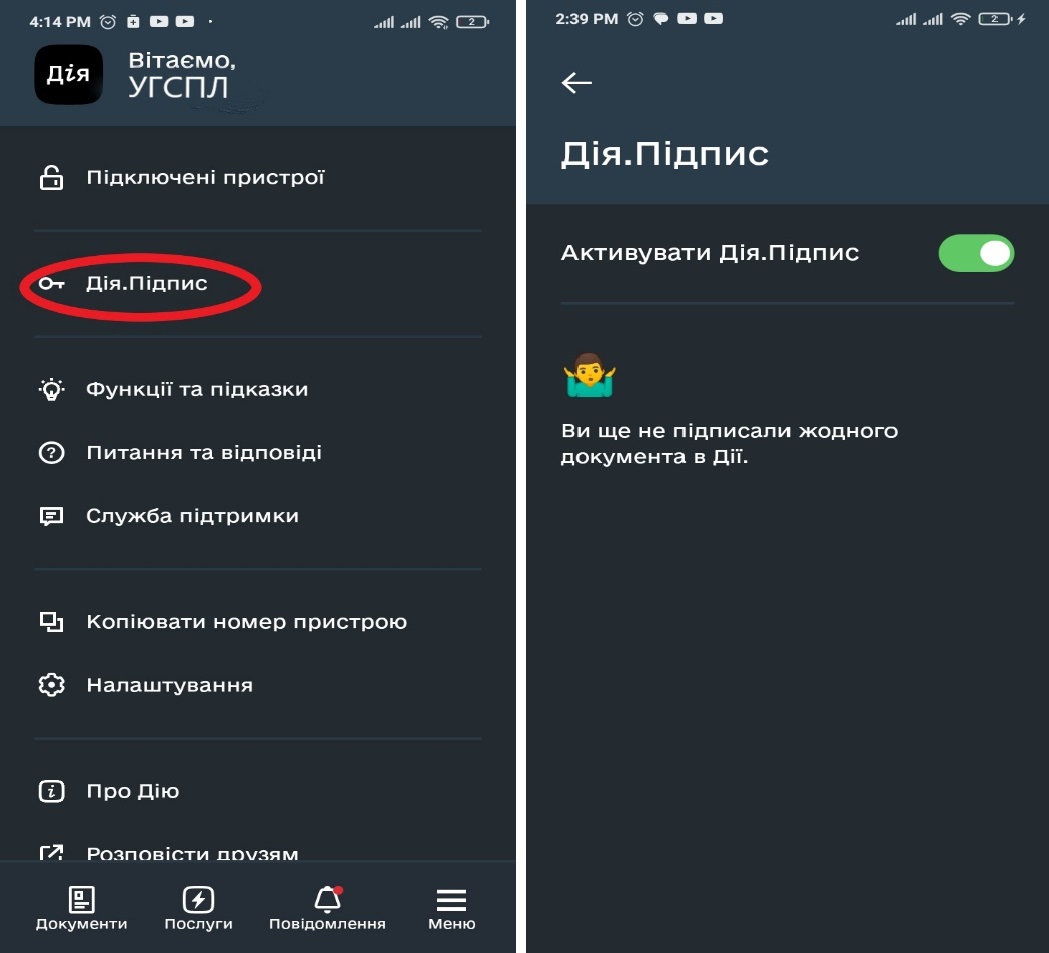
Дія.Підпис активовано! Відтепер у вашому розпорядженні електронний підпис одразу у двох варіантах: за українським стандартом та міжнародним.
Ви можете підписати документ Дія.Підписом-EU на двох платформах:
– ID.GOV.UA (ICEI);
– у сервісі документообігу «Вчасно».
Обираєте один із цих двох сервісів та натискаєте «Дія.Підпис-EU (бета-тест)».
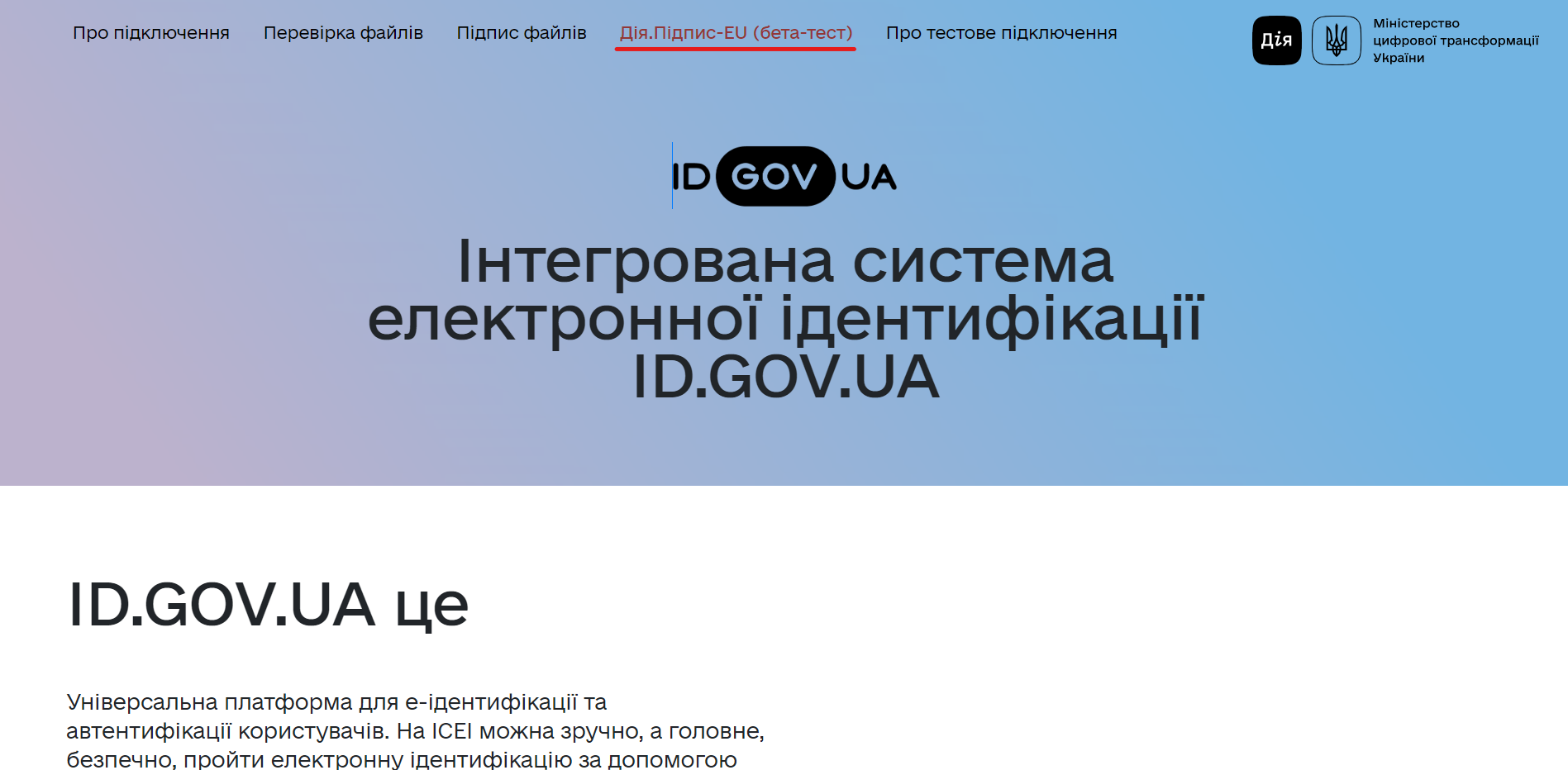
Обираєте який саме підпис ви хочете використати. У нашому випадку це Дія.Підпис-EU.
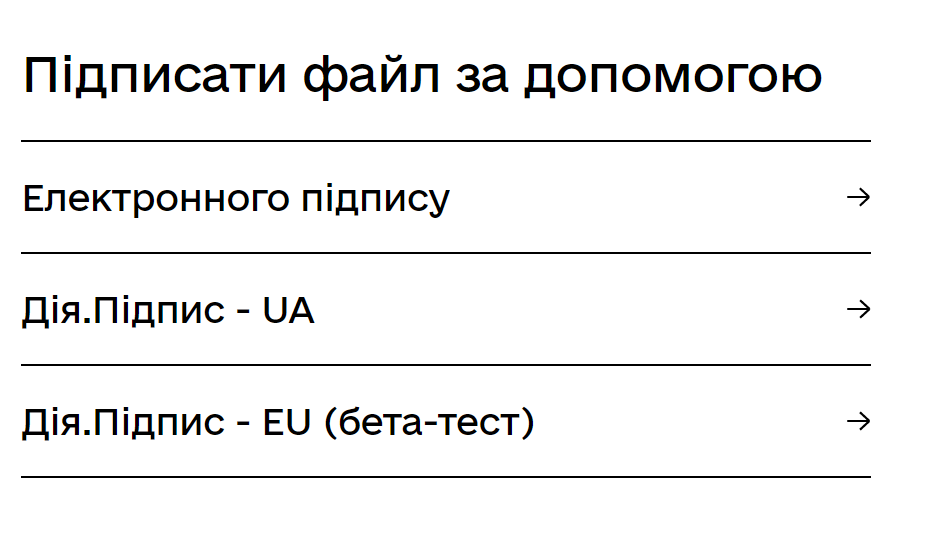
Сервіс може потребувати синхронізації з мобільним додатком «Дія». Відкрийте додаток та натисніть у правому верхньому кутку позначку QR. Тоді треба буде знову підтвердити особу введенням коду. Відкриється інформація про користувача.
Перевірте дані про вас та у разі якщо все співпадає – натисніть «Далі».
Тепер Вам необхідно обрати сам формат підпису. Всього доступно декілька форматів: XAdES, PAdES, СAdES, ASiC, ASiC-E та ASiC-S.
Мінцифра рекомендують використовувати ASiC-E, адже він дозволяє зберігати один або кілька файлових об’єктів з пов’язаними е-підписами та в подальшому додавати файлові об’єкти, файли е-підпису та е-позначки часу.
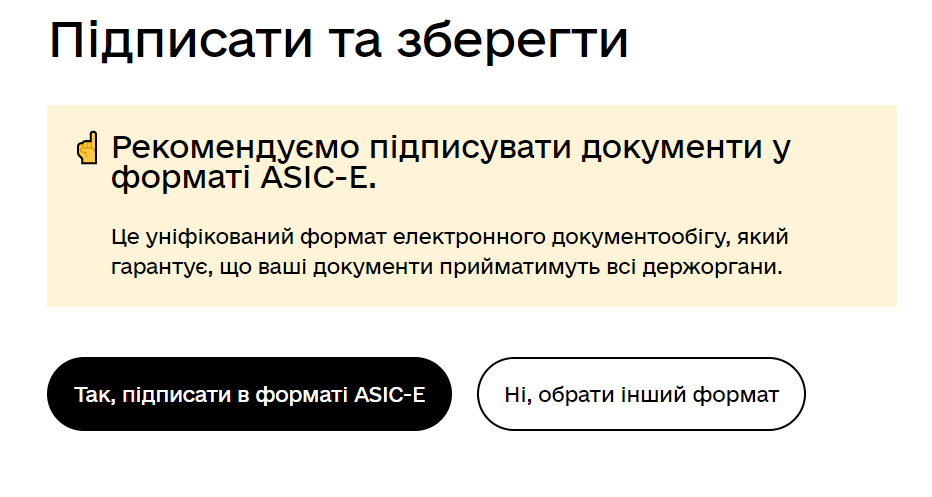
Обравши формат підпису, перетягніть документ, який ви хочете підписати, та натисніть «Підписати». Знову підтвердіть свою особу через фотокамеру.
На цьому етапі документ має бути підписано, про що з’явиться відповідний напис.
У разі успішного завершення процедури підпису, вам буде доступно для завантаження пакет з 3 файлів: стоковий документ без підпису, документ з підписом та Протокол створення та перевірки кваліфікованого та удосконаленого електронного підпису, котрі необхідні для перевірки справжності вашого підпису.
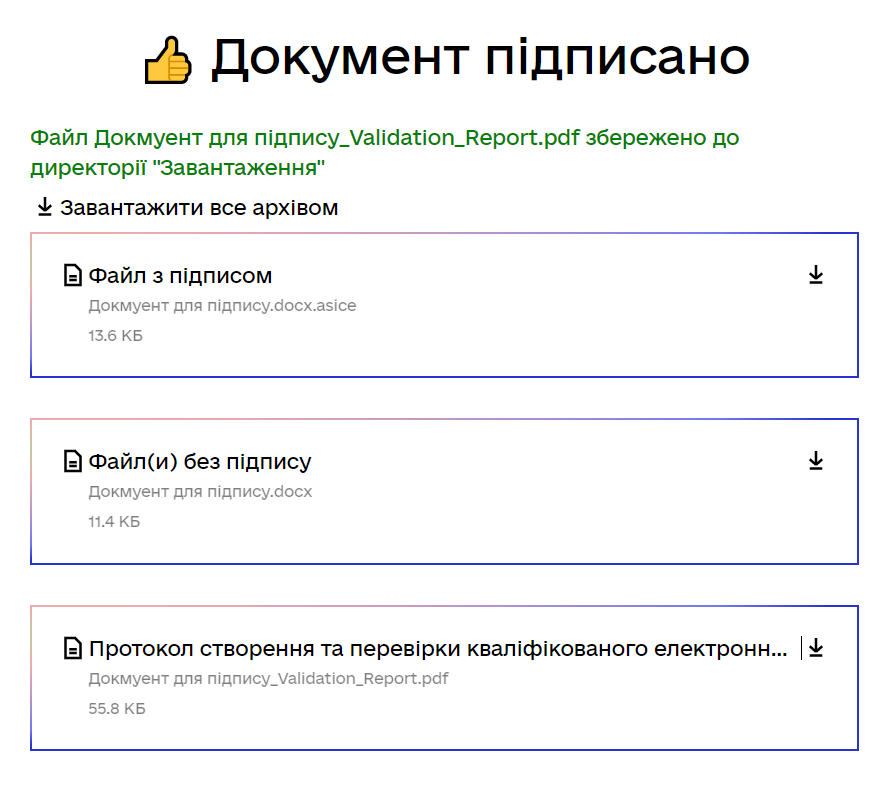
Автор: Дмитро Мурач, юрист-практикант Сумської приймальні УГСПЛ
Цю публікацію розроблено за сприяння Благодійної Організації «Благодійний Фонд «Право на захист» (ПнЗ) за фінансової підтримки Європейського Союзу. Зміст цієї публікації є виключною відповідальністю Української Гельсінської спілки з прав людини та жодною мірою не відображає офіційну точку зору Європейського Союзу та Благодійної Організації «Благодійний Фонд «Право на захист».